ファイル管理の全文検索の仕様
ファイル管理の検索仕様について説明します。
次のファイルは検索できません。
- ごみ箱のファイル
- 古い世代のファイル
システム管理画面で検索できる項目
詳細は、標準検索のシステム管理画面で検索できる項目を参照してください。
ユーザー画面で検索できる項目
ユーザー画面で、検索ボックスにキーワードを入力して検索できる項目は、次のとおりです。
フォルダー
| 検索項目 | 備考 |
|---|---|
| フォルダー名 | ユーザーが使用する言語と同じ表示名のフォルダー名を検索できます。 アクセス権がないフォルダーは検索できません。 |
ファイル
次の項目は、検索できません。
- 更新情報
- 更新コメント
| 検索項目 | 備考 |
|---|---|
| タイトル | |
| ファイル名 | |
| ファイルの説明 | |
| ファイルの内容 | 検索できるファイルの形式は、全文検索で検索できるファイルを参照してください。 |
検索に使用できるオプション
「検索結果」画面では、次のオプションを使用して、検索対象を絞り込んで検索できます。
- キーワード:
検索するキーワードを入力します。
検索キーワードの仕様については、検索キーワードについてを参照してください。 - 検索対象:
検索する対象を設定します。- ファイル
- フォルダー名:
検索対象の「フォルダー名」を選択します。
選択しているフォルダーと、そのフォルダーに含まれるサブフォルダーのフォルダー名を検索できます。
ルート以外のフォルダーを選択している場合は、「全フォルダーを検索」が表示されます。
ファイル管理の全フォルダーを対象に検索する場合に選択します。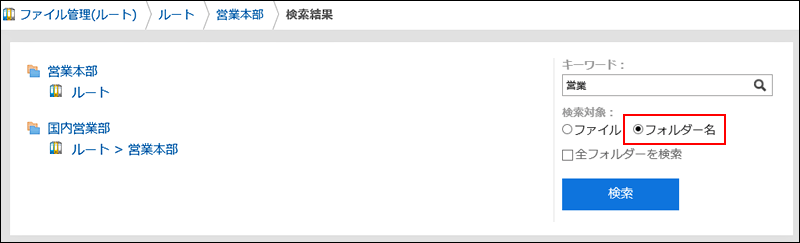
- 表示順:
検索結果の表示順を設定します。- 関連度:
キーワードの使用頻度や、データ内のキーワードの間隔などをもとに、関連性が高い順に表示します。 - 更新日時:
更新日時が新しい順に表示します。
- 関連度:
- 絞込:
検索するファイルの種類を選択できます。 - 更新者:
検索対象をファイルの最終更新者で絞り込めます。「更新者」欄には、ユーザーの表示名を入力します。 - 期間:
検索する期間を設定します。- 開始日のみを指定する場合:
指定した日付から今日までの期間に更新されたデータを検索します。 - 終了日のみを指定する場合:
更新日が最も古いデータから指定した日付までの期間に更新されたデータを検索します。
- 開始日のみを指定する場合:
- 言語:
検索する言語を設定します。